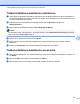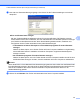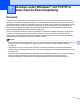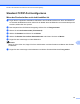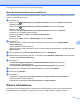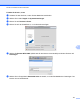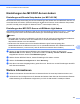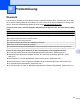Network User's Guide
Table Of Contents
- NETZWERKHANDBUCH
- Warnungen, Hinweise und Anmerkungen
- Hinweise zu diesem Handbuch
- WICHTIGER HINWEIS
- So erreichen Sie uns
- Inhaltsverzeichnis
- 1 Einleitung
- 2 Gerät mit einer Ethernet-Kabelverbindung für ein Netzwerk konfigurieren (nur DCP‑J715W und MFC‑J615W)
- Übersicht
- IP-Adressen, Subnetzmasken und Gateways
- Schritte zur Konfiguration des Gerätes
- IP-Adresse und Subnetzmaske einrichten
- Einstellungen des MFC/DCP-Servers ändern
- 3 Gerät für ein Wireless-Netzwerk konfigurieren
- Übersicht
- Wireless-Netzwerk: Konzepte und Terminologie
- Schritte zur Wireless-Netzwerkkonfiguration
- Überprüfen Sie Ihre Netzwerkumgebung
- Verfahren für die Wireless-Netzwerkeinrichtung wählen
- Wireless-Netzwerkgerät mit dem Setup-Assistenten über das Funktionstastenfeld konfigurieren
- Wireless-Netzwerkgerät über das WPS/AOSS™-Menü des Funktionstastenfeldes konfigurieren (nur Infrastr ...
- Wireless-Netzwerkgerät mit dem PIN-Verfahren des Wi-Fi Protected Setup konfigurieren (nur Infrastruk ...
- Wireless-Netzwerkgerät mit dem Brother-Installationsprogramm auf der Installations-CD-ROM konfigurieren
- Gerät für ein Wireless-Netzwerk konfigurieren
- Setup-Assistenten über das Funktionstastenfeld verwenden
- WPS oder AOSS™ im Menü des Funktionstastenfeldes für die Wireless-Netzwerkkonfiguration des Gerätes ...
- PIN-Verfahren des Wi-Fi Protected Setup verwenden
- Gerät mit dem Brother-Installationsprogramm auf der Installations-CD‑ROM für das Wireless-Netzwerk k ...
- 4 Wireless-Konfiguration mit dem Brother-Installationsprogramm
- 5 Einstellungen über das Funktionstastenfeld ändern
- Netzwerk-Menü
- Netzwerkeinstellungen auf die werkseitigen Einstellungen zurücksetzen
- Netzwerk-Konfigurationsliste drucken
- WLAN-Bericht drucken
- 6 Treiberinstallations-Assistent (Driver Deployment Wizard) (nur Windows®)
- 7 Drucken unter Windows® mit TCP/IP in einer Peer-to-Peer-Umgebung
- 8 Drucken im Netzwerk mit einem Macintosh
- 9 Problemlösung
- Anhang A
- Anhang B
- Stichwortverzeichnis
Treiberinstallations-Assistent (Driver Deployment Wizard) (nur Windows
®
)
94
6
Treiberinstallations-Assistenten installieren
a Legen Sie die mitgelieferte Installations-CD-ROM in das CD-ROM-Laufwerk ein. Wenn der Bildschirm
zur Auswahl des Modells erscheint, wählen Sie Ihr Modell. Wenn der Bildschirm zur Auswahl der Sprache
erscheint, wählen Sie Ihre Sprache.
b Das Hauptmenü der CD-ROM wird angezeigt. Klicken Sie auf Erweitert und dann auf
Netzwerk-Utilities.
c Wählen Sie das Installationsprogramm Driver Deployment Wizard.
Hinweis
Für Windows Vista
®
und Windows
®
7: Wenn das Fenster für die Benutzerkontensteuerung angezeigt
wird, klicken Sie auf Fortsetzen oder Ja.
d Klicken Sie im Willkommensbildschirm auf Weiter.
e Lesen Sie die Lizenzvereinbarung sorgfältig durch. Folgen Sie dann den Anweisungen auf dem
Bildschirm.
f Klicken Sie auf Beenden. Der Treiberinstallations-Assistent ist nun installiert.
Treiberinstallations-Assistenten verwenden
a Wenn Sie den Assistenten zum ersten Mal aufrufen, erscheint ein Willkommensbildschirm. Klicken Sie
auf Weiter.
b Wählen Sie MFC und klicken Sie anschließend auf Weiter.
c Wählen Sie nun den Anschlusstyp für das Gerät, mit dem Sie drucken möchten.